Algunos necesitan que su laptop tenga una gran pantalla; otros dan prioridad al teclado. Pero en un punto coincidimos todos: si la batería no funciona correctamente, nuestro equipo no será de gran utilidad. Hace algunos unos años todavía era común ver baterías reemplazables, pero hoy cada vez más fabricantes venden dispositivos con pilas selladas, lo que aumenta la importancia de cuidar la batería de tu portátil de manera adecuada.
Te va a interesar:
- Cómo rastrear una laptop
- Cómo limpiar la pantalla de la laptop
- Cómo tener una resolución de 1440p en tu laptop
Primero: cuida los ciclos de carga, cuida tu batería
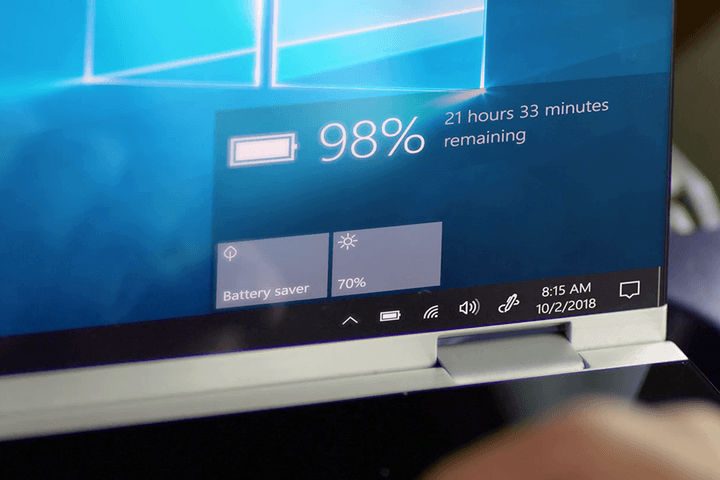
Todas las baterías de las computadoras portátiles están diseñadas para manejar una cierta cantidad de ciclos de carga, por lo general, alrededor de 500 ciclos completos, y algunas veces incluso más. En esencia, un ciclo de carga equivale a una descarga completa hasta cero por ciento, la cual le sigue una recarga de hasta 100 por ciento.
Una descarga de hasta 50 por ciento y luego una recarga al 100 equivaldría a la mitad de un ciclo. Con el tiempo, cada ciclo de carga disminuye la capacidad de una batería, según sus especificaciones de diseño, lo que significa que cuantas menos veces la recargues, más durará la batería.
Y entonces, ¿por dónde empezamos? Puedes comenzar visitando la esquina de configuración de energía de tu computadora portátil y aprender cómo funciona su batería, así como qué configuraciones habilitar. Además, presta atención a los modos de hibernación.
Lo ideal es que tu computadora portátil entre en modo de hibernación antes de que la batería se agote por completo, así como durante el tiempo de inactividad, cuando no vayas a utilizar la computadora portátil por un tiempo.
Para ahorrar aún más energía, haz un recorrido por tus aplicaciones y sal de todas las que se ejecutan en segundo plano. En Windows 10, por ejemplo, te sugerimos que busques y actives el Ahorrador de batería. Este modo se ejecutará en automático cuando tu computadora portátil alcance aproximadamente 20 por ciento de la vida útil (te explicaremos después por qué esto es particularmente importante).
El Ahorrador de batería bloqueará automáticamente las aplicaciones en segundo plano, y evitará que funciones como el Calendario se sincronicen o envíen notificaciones. Además, disminuirá el brillo de la pantalla y aplicará otros ajustes que conservarán la batería.
Para MacBook, considera habilitar Power Nap para que puedas “dormir” tu Mac sin preocuparte por la omisión de tareas importantes, así ahorrarás más batería. La habilitación de la conmutación automática de gráficos también puede ayudar a los equipos Mac a ahorrar energía, cambiando a un modo de gráficos inferior cuando se dedican a tareas simples (como un trabajo basado en texto donde los gráficos no son tan importantes).
También hay muchos cambios manuales que puedes hacer aquí. Los servicios de almacenamiento en la nube o los reproductores de video que no utilices también pueden cerrarse de manera segura.
Puedes reducir manualmente la cantidad de energía que consumes al apagar el Wifi y el Bluetooth cuando no los usas, desactivar funciones opcionales como retroiluminación del teclado y, en general, reducir el número de componentes que consumen energía. Tanto Microsoft como Apple tienen guías que explican este proceso.
Mantén tu batería en zona de carga

Años atrás había un problema llamado “memoria de batería” que causaba que las baterías de níquel e hidruro de metal (NiMH) “olvidaran” su capacidad de carga completa y comenzaran a recargarse a niveles cada vez más bajos.
Este problema ya no existe gracias a las modernas baterías de iones de litio, pero ha dado lugar a malos consejos sobre el cuidado de la batería, basados particularmente en información desactualizada. Es hora de aclarar algunas cosas.
Contrario a algunas recomendaciones (casi leyendas urbanas, a este punto), no es necesario descargar por completo una batería de iones de litio y luego recargarla para reiniciarla o calibrarla de alguna manera; esta es una práctica destructiva, y resulta muy dura para la batería.
Si acaso es una buena idea —o no— el realizar una descarga completa un par de veces al año, esto sigue siendo una pregunta sin respuesta. Por lo general, el consenso dice que lo mejor es dejar que la batería se descargue alrededor de 20 por ciento y luego recargarla.
También se ha recomendado a los usuarios que se abstengan de mantener sus dispositivos enchufados una vez cargados (se basan en la idea de que aquello podría desgastar la batería más rápidamente). Hoy, sin embargo, los dispositivos modernos están diseñados para detener la carga en el 100 por ciento y, por lo tanto, mantenerlos enchufados no afecta la vida útil de la batería, según Battery University.
Al igual que con muchas preguntas relacionadas con la batería, el tema de mantener tu computadora portátil conectada cuando se alcanza su capacidad máxima es objeto de acalorados debates, por lo que no hay nada de malo en apagar la máquina y desenchufarla. Si vas a guardar tu computadora portátil por un tiempo prolongado, descárgala (o cárgala) a 50 por ciento antes de cerrarla.
En términos generales, lo mejor que puedes hacer por tu batería de iones de litio es evitar que se descargue por debajo de 20 por ciento. La buena noticia es que con las baterías y los sistemas modernos no hay mucho más que debas hacer, excepto esperar que tu batería comience a perder su capacidad total con los años.
El problema del sobrecalentamiento

Las baterías de iones de litio de hoy en día son duraderas, pero no pueden soportar tanto calor. Por ejemplo, si estás cargando la batería y comienza a calentarse demasiado, quizá se deba a que el procesador o la tarjeta de video está trabajando duro, o quizá el ambiente está demasiado caliente.
Cierra o apaga tu portátil. Dale un descanso para que se enfríe o muévete a un lugar con una temperatura más baja. Por supuesto, muchas computadoras portátiles modernas tienen baterías selladas, en cuyo caso se recomienda cerrarla y dejarla enfriar si estás interesado en maximizar la vida útil de la batería.
Del mismo modo, mantén la computadora portátil fuera de tu regazo. Si el daño y la incomodidad no son razones suficientes, date cuenta de que también empeoran por bloquear los respiraderos. Deberás asegurarte de que tanto los respiraderos que reciben aire fresco como los que expulsan aire caliente puedan hacer su trabajo.
Finalmente, y quizás lo más importante, evita colocar tu computadora portátil en cualquier lugar donde pueda calentarse. Esto incluye tu automóvil en un caluroso día de verano, junto a una ventana que recibe luz directa del sol, o cerca de una estufa. Condiciones inusuales como estas pueden causar mucho daño a una batería en un corto periodo, aunque es posible que no te des cuenta de inmediato.
Las temperaturas frías por lo general no son un problema hasta cierto punto, y se recomienda guardar tu laptop en un lugar fresco. Eso sí, no dejes tu computadora portátil a temperaturas bajo cero. Demasiado frío también puede matar la batería o reducir su vida útil.
Si deseas controlar la temperatura aún más de cerca (si, por ejemplo, vives en un clima particularmente cálido), te contamos que hay una serie de aplicaciones que puedes ejecutar y que controlarán el calor de tu computadora portátil. Estas incluyen CoreTemp y Real Temp para Windows, las que puedes descargar de forma gratuita.
Déjala conectada (pero no todo el tiempo)
Es seguro dejar conectada a la mayoría de las laptops modernas. De hecho, gran parte de las laptops para juegos de alta potencia funcionan mejor cuando están conectadas. El aspecto más importante de la salud de la batería es el ciclo de descarga. No importa lo cauteloso que seas, su batería se descargará con el tiempo cuando la descargas y la recargas. Cuando estés usando una aplicación intensa, como un juego, puedes usarla mientras tu laptop está conectada para reducir el número de ciclos de descarga en tu batería.
Sin embargo, no debes dejar tu laptop en este estado todo el tiempo, solo cuando drenes la batería muy rápido. Como se mencionó, es mejor guardar tu batería con una carga de 40 a 50 por ciento que guardarla con una carga de 100 por ciento si no planeas usarla durante un tiempo. La degradación es más rápida cuando las baterías están completamente cargadas y sin usar, en especial en temperaturas altas.
Así que, si no te vas a mover y estás usando una aplicación intensa, es una buena idea dejar tu laptop conectada durante ese tiempo. Si manejas tareas diarias que no consumen tanta energía con rapidez —como navegar en internet—, puedes depender solo de la batería.
Descarga un software para obtener reportes de la salud de la batería
Puede ser difícil solo con un vistazo saber cómo está tu batería. Dispositivos como iPhone tienen configuraciones y alertas incluidas de mantenimiento de la batería que ofrecen cuando menos algo de información, pero estos diagnósticos son difíciles de encontrar en las laptops a menos que los instales tú. Aquí hay un par de aplicaciones de monitoreos de la batería para que las consideres.
BatteryCare: esta app extraligera diseñada para computadoras Windows ofrece notificaciones, CPU/lecturas de temperatura de almacenamiento, monitoreo de ciclos de descarga y mucha información útil todo en un mismo lugar.
Battery Monitor: hecha para MacOS, esta app muestra la carga de la batería en una interfaz amigable con información sobre la salud, los ciclos, las alertas, las lecturas de temperatura y la capacidad total actual de esta.
Si no quieres descargar una app dedicada, todavía tienes opciones disponibles. Por ejemplo, puedes abrir PowerShell en tu computadora Windows y usar el comando “powercfg /batteryreport” que te guiará hasta este reporte un tanto secreto. Cópialo o arrástralo hasta una ventana del navegador y llegarás a una página con toda la información sobre la batería, que incluye el uso reciente, conteos de ciclos, historia de uso y más. No tiene la interfaz amable de una app de monitoreo, pero no tienes que descargar nada extra para obtenerla.
Habilita modos que cuiden la batería
El sistema operativo Windows 10 ofrece un modo ahorrador de batería en sus configuraciones de energía. Este modo le ayuda a tu batería a durar más tiempo cuando la carga es baja. Al activar el modo ahorrador de batería en tu computadora, protegerás a tu batería del daño que se causa cuando se descarga por completo. MacOS tiene capacidades similares.
También es una buena idea activar los modos de brillo adaptativo. Estos modos ajustan el brillo de tus pantallas de acuerdo a la luz ambiental para ayudar a ahorrar batería cuando estás en un lugar bien iluminado. Toda la energía que ahorres te ayudará a que tu batería dure más. Tu laptop tiene un modo oscuro que sirve como otra oportunidad de ahorro de energía.
Actualiza tu sistema operativo
Finalmente, un consejo sobre tu software: ¡mantenlo actualizado! Las empresas trabajan de manera ardua para mejorar la forma en que los programas usan el poder a través de actualizaciones de software. Un mismo sistema operativo actualizado podría usar mucha menos batería, dándote así una mayor vida útil y sin necesidad de cambiar nada. Revisa tu sistema operativo y mantén tu portátil y su batería con una saludable “dieta de actualizaciones”.



